新しいIDE 2で、スケッチの検証とアップロード方法を学びます。
AUTHOR: Karl Söderby & Jacob Hylén、LAST REVISION: 2024/02/09
Arduino IDE 2でスケッチをアップロードする方法を学ぶ
Arduino環境では、Arduinoボードにアップロードするスケッチを書きます。このチュートリアルでは、Arduino IDE 2を使って、PCに接続されているボードの選択方法と、そのボードにスケッチをアップロードする方法を学びます。
Arduino Software pageから簡単にエディタをダウンロードできます。
エディタをインストールするには、Arduino IDE 2をダウンロードしインストールするを参照してください。
必要なもの
- Arduino IDE 2がインストールされていること
検証 VS アップロード
スケッチをボードにアップロードするときに利用する主なツールとして、検証とアップロードの2つがあります。検証ツールは、スケッチ全体にエラーがないかを確認し、コンパイルします。アップロードツールも同じですが、コードをコンパイルした後、スケッチをボードにアップロードします。
スケッチをアップロードする前に検証するのがいい方法です。これは、コードのエラーを早く特定する方法なので、コードを実際にアップロードする前に修正することができます。
スケッチをアップロードする
スケッチのアップロードは、すぐにできて簡単ですが、何をする必要があるか見ていきましょう。
- Arduino IDE 2を開く
- エディタを開いたら、ツールバーの一番上を見てください。一番左に、チェック記号と右向き矢印があります。チェック記号は検証に使い、矢印はアップロードに使います。
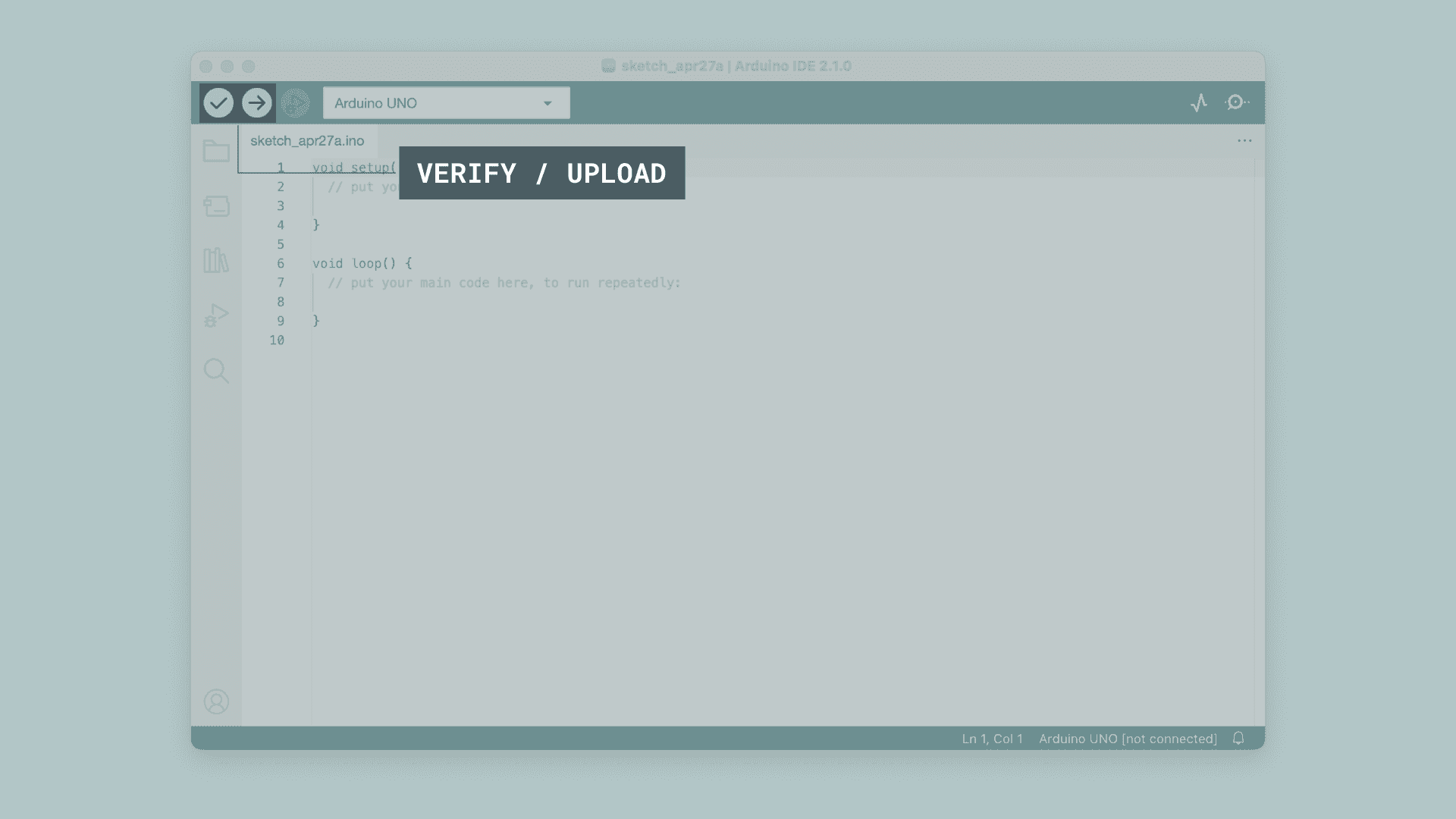
検証とアップロードボタン
- これらを使う前に、どのボードにスケッチをアップロードしようとしているのかを選ぶ必要があります。検証とアップロードボタンの横に、ドロップダウンメニューがあります。このメニューにはほとんどの場合、PCに接続されているArduinoボードが表示されます。ボードが自動検出されないときは、ドロップダウンにある"Select other board and port…(他のボードとポートを選択…)“をクリックし指示に従うか、ツールバーメニューの、ツール > ボードとツール > ポートで、ボードとポートを自分で選びます。
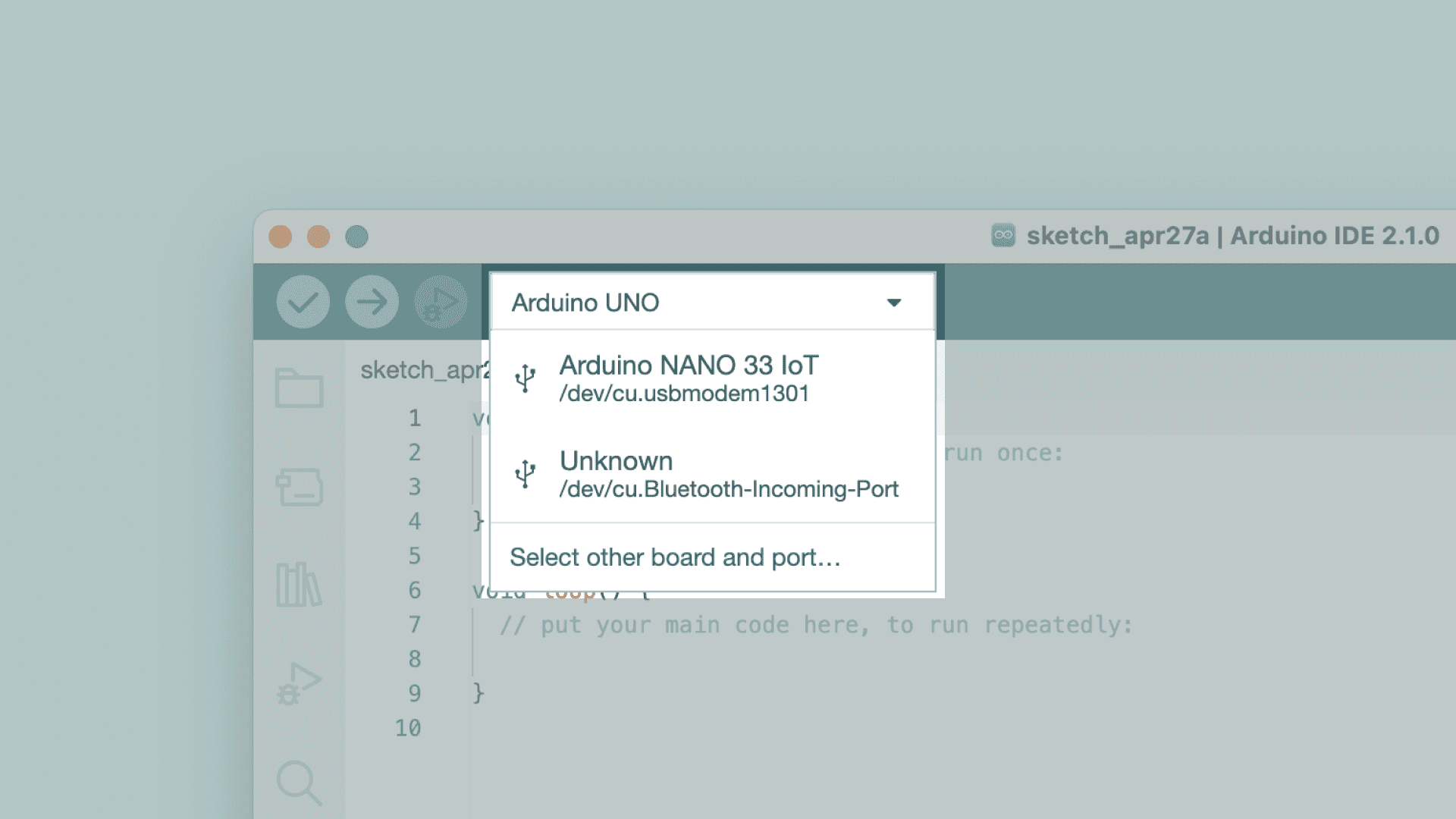
ボードを選ぶ
PCにボードを接続し、ドロップダウンメニューからそのボードを選びます。ボード名が太字で表示されると、ボードが接続されていることがわかります。
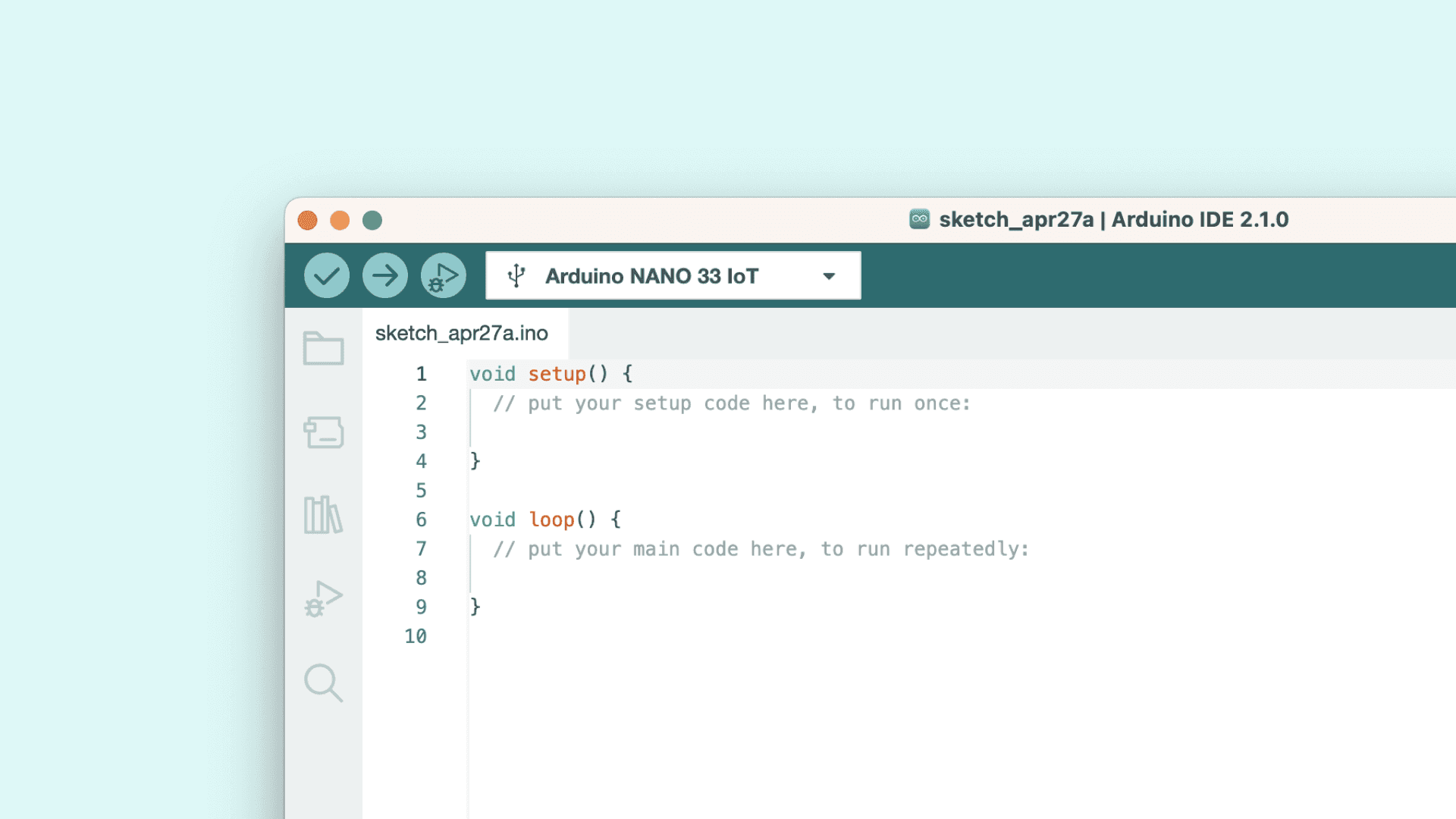
ボードを選ぶ
- 検証ツール(チェック記号)をクリックします。何もしないスケッチを検証しているので、コンパイルされることは確実です。しばらくすると、コンソール(下の黒い箇所)コンパイルの結果が表示されます。
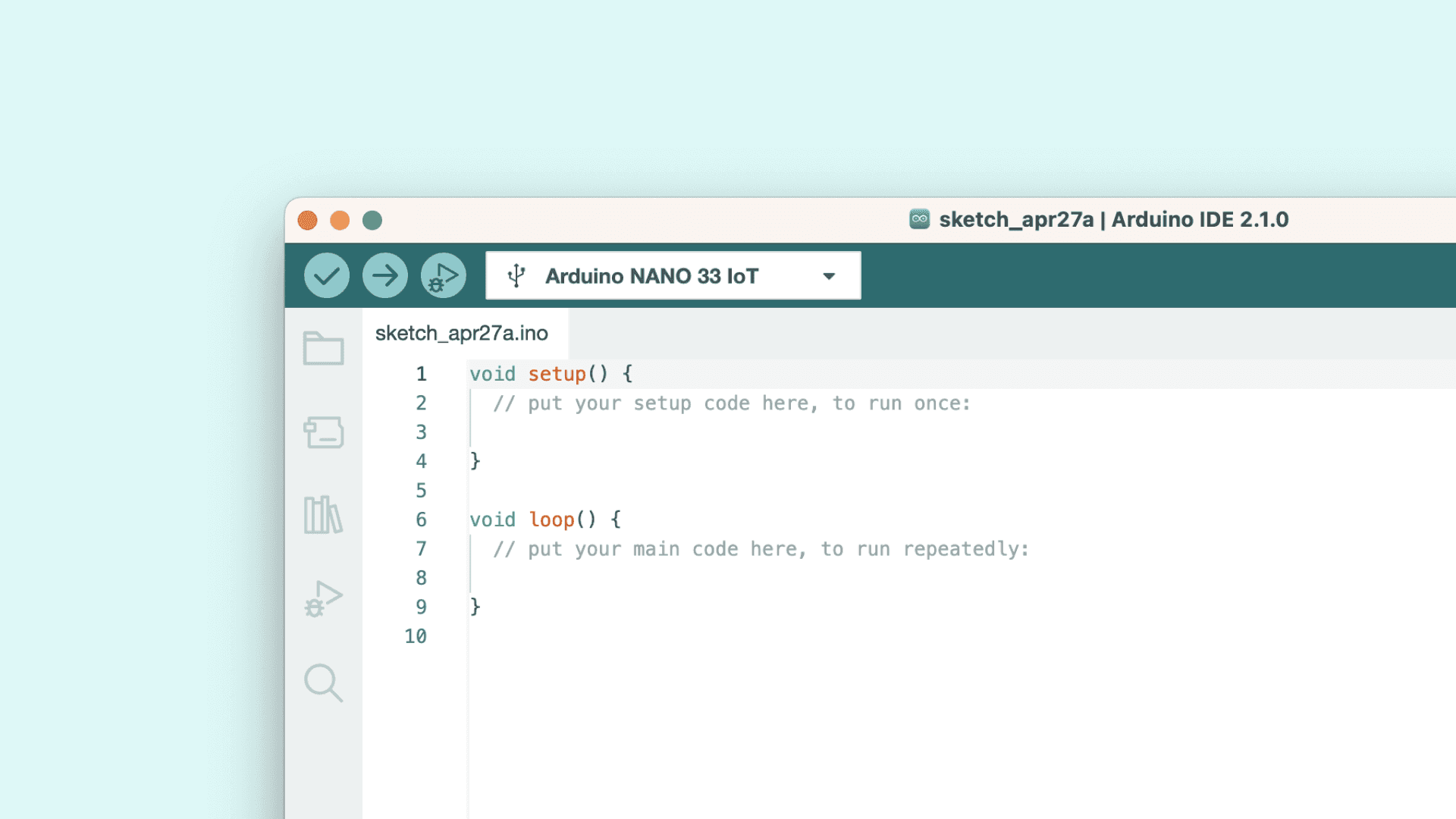
コンソールにコンパイル成功が表示される
- ボードを選択すれば、準備完了です。アップロードボタンをクリックすれば、ボードにスケッチがアップロードされます。
- 完了すれば、IDEウインドウの右下に、通知がポップアップします。もちろん、アップロード時にエラーが発生することもあります。そのときも、エラーがここに表示されます。
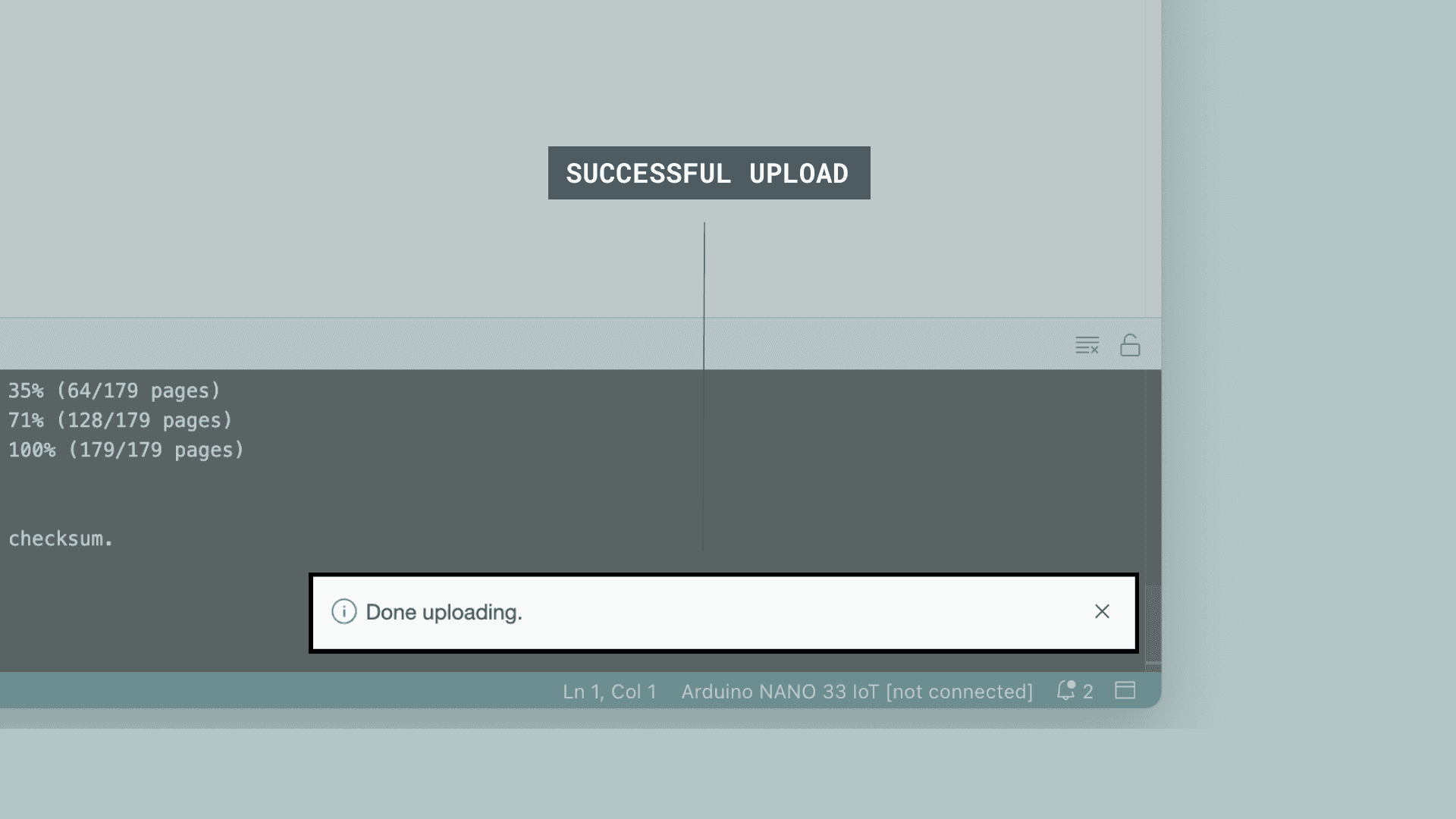
コンソールにアップロード成功が表示される
おめでとうございます。スケッチをArduinoボードにアップロードできました。
読んでください(Linuxユーザーのみ)
ボードとシリアルポートを選択した後、”… Permission denied"のようなエラーが発生することがあります。このエラーが出たら、シリアルポートのパーミッションを設定する必要があります。
設定するには、ターミナルを開き、以下を打ち込みます。
|
|
以下のような表示が行われます。
|
|
ACMの後の"0"は違う数字かもしれません。あるいは、複数の結果が表示されるかもしれません。必要なのは、ファイルのグループ所有者を示す"dialout"です。
次に、ユーザーをそのグループに追加します。
|
|
上記で、<username>は、あなたのLinuxユーザー名です。この結果を反映するには、一度ログアウトして、再度ログインする必要があります。
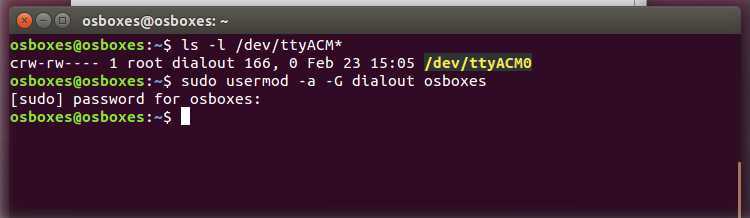
コンソールにアップロード成功が表示される
これを実行した後、通常通り作業を行えば、ボードへのスケッチのアップロードやシリアルモニターの表示ができるようになります。
オリジナルのページ
https://docs.arduino.cc/software/ide-v2/tutorials/getting-started/ide-v2-uploading-a-sketch/
最終更新日
February 11, 2024